- May -akda Abigail Brown [email protected].
- Public 2023-12-17 07:03.
- Huling binago 2025-01-24 12:27.
Ano ang Dapat Malaman
- Word 2007: Piliin ang Review > Subaybayan ang Mga Pagbabago > Subaybayan ang Mga Pagbabago upang i-on ang pagsubaybay.
- Word 2003: Piliin ang View > Toolbars > Pagsusuri para i-on ang pagbabago ng Mga Pagbabago sa Track.
Ipinapaliwanag ng artikulong ito kung paano gamitin ang feature na Track Changes sa Microsoft Word 2007 at 2003.
I-on ang Mga Pagbabago sa Subaybayan

Narito kung paano i-on ang Subaybayan ang Mga Pagbabago sa Word 2007 at mga mas bagong bersyon:
- I-click ang Review na opsyon sa menu.
- I-click ang Subaybayan ang Mga Pagbabago sa ribbon.
- I-click ang Subaybayan ang Mga Pagbabago sa drop-down na menu.
Kung mayroon kang Word 2003, narito kung paano paganahin ang Track Changes:
- I-click ang View na opsyon sa menu.
- Click Toolbars.
- I-click ang Pagsusuri sa drop-down na menu upang buksan ang toolbar ng Pagsusuri.
- Kung hindi naka-highlight ang icon ng Track Changes, mag-click sa icon (pangalawa mula sa kanan sa toolbar ng Pagsusuri). Ang icon ay naka-highlight na may kulay kahel na background para ipaalam sa iyo na naka-on ang feature.
Ngayon kapag nagsimula kang sumubaybay, makikita mo ang mga linya ng pagbabago sa kaliwang margin ng lahat ng iyong page habang gumagawa ka ng mga pagbabago.
Tanggapin at Tanggihan ang Mga Pagbabago

Sa Word 2007 at mas bagong mga bersyon, makikita mo ang Simple Markup view bilang default kapag sinusubaybayan mo ang mga pagbabago. Nangangahulugan ito na makakakita ka ng mga linya ng pagbabago sa kaliwang margin sa tabi ng text na binago, ngunit wala kang makikitang anumang pagbabago sa text.
Kapag nagpasya kang tanggapin o tanggihan ang isang pagbabago sa dokumentong ginawa mo o ng ibang tao, narito kung paano markahan ang pagbabago bilang tinanggap o tinanggihan sa Word 2007 at mas bago:
- Mag-click sa pangungusap o block ng text na naglalaman ng pagbabago.
- I-click ang Review na opsyon sa menu, kung kinakailangan.
- I-click ang Tanggapin o Tanggihan sa toolbar.
Kung iki-click mo ang Tanggapin, mawawala ang linya ng pagbabago at mananatili ang text. Kung iki-click mo ang Tanggihan, mawawala ang linya ng pagbabago, at matatanggal ang teksto. Sa alinmang kaso, ang Track Changes ay lilipat sa susunod na pagbabago sa dokumento at maaari kang magpasya kung gusto mong tanggapin o tanggihan ang susunod na pagbabago.
Kung gumagamit ka ng Word 2003, narito ang dapat gawin:
- Piliin ang na-edit na text.
- Buksan ang toolbar ng Pagsusuri tulad ng ginawa mo sa mas maaga sa artikulong ito.
- Sa toolbar, i-click ang Tanggapin o Tanggihan ang Mga Pagbabago.
- Sa window ng Tanggapin o Tanggihan ang Mga Pagbabago, i-click ang Tanggapin upang tanggapin ang pagbabago o i-click ang Tanggihan upang tanggihan ito.
- I-click ang right-arrow Find na button para pumunta sa susunod na pagbabago.
- Ulitin ang Hakbang 1-5 kung kinakailangan. Kapag tapos ka na, isara ang window sa pamamagitan ng pag-click sa Close.
I-on at I-off ang Lock Tracking

Maaari mong pigilan ang isang tao na i-off ang Track Changes sa pamamagitan ng pag-on sa Lock Tracking at pagkatapos ay pagdaragdag ng password kung gusto mo. Opsyonal ang isang password, ngunit maaari mo itong idagdag kung ang ibang mga tao na nagsusuri sa dokumento na nagkamali (o hindi) ay nagtanggal o nag-edit ng mga pagbabago ng ibang nagkokomento.
Narito kung paano i-lock ang pagsubaybay sa Word 2007 at mas bago:
- I-click ang Review na opsyon sa menu kung kinakailangan.
- I-click ang Subaybayan ang Mga Pagbabago sa ribbon.
- Click Lock Tracking.
- Sa window ng Lock Tracking, i-type ang password sa Enter Password box.
- Muling ilagay ang password sa Ipasok muli upang Kumpirmahin na kahon.
- I-click ang OK.
Kapag naka-on ang Lock Tracking, walang ibang makakapag-off ng Track Changes at hindi makakatanggap o makatanggi ng mga pagbabago, ngunit maaari silang gumawa ng anumang komento o pagbabago sa kanilang sarili. Narito ang dapat gawin kapag handa ka nang i-off ang Subaybayan ang Mga Pagbabago sa Word 2007 at mas bago:
- Sundin ang unang tatlong hakbang sa mga tagubilin sa itaas.
- Sa window ng Unlock Tracking, i-type ang password sa Password box.
- I-click ang OK.
Kung mayroon kang Word 2003, narito kung paano i-lock ang mga pagbabago para walang sinuman ang makakapagtanggal o makakapag-edit ng mga pagbabago ng iba:
- I-click ang Tools na opsyon sa menu.
- I-click ang Protektahan ang Dokumento.
- Sa Restricting Formatting and Editing pane sa kanang bahagi ng screen, i-click ang Payagan lamang ang ganitong uri ng pag-edit sa dokumento check box.
- I-click ang Walang Pagbabago (Read only).
- I-click ang Mga Sinusubaybayang Pagbabago sa drop-down na menu.
Kapag gusto mong i-off ang mga pagbabago sa lock, ulitin ang unang tatlong hakbang sa itaas para alisin ang lahat ng paghihigpit sa pag-edit.
Pagkatapos mong i-unlock ang Track Changes, tandaan na naka-on pa rin ang Track Changes, para patuloy kang gumawa ng mga pagbabago sa dokumento. Magagawa mo ring tanggapin o tanggihan ang mga pagbabago mula sa ibang mga user na nag-edit at/o nagsulat ng mga komento sa dokumento.
I-off ang Mga Pagbabago sa Track
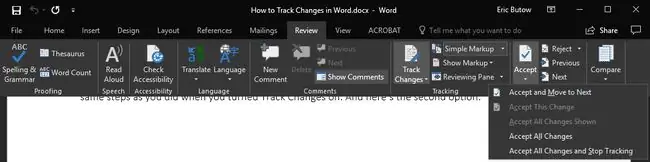
Sa Word 2007 at mas bago, maaari mong i-off ang Track Changes sa isa sa dalawang paraan. Ang una ay gawin ang parehong mga hakbang tulad ng ginawa mo noong na-on mo ang Pagsubaybay sa Mga Pagbabago. At narito ang pangalawang opsyon:
- I-click ang Review na opsyon sa menu, kung kinakailangan.
- I-click ang Tanggapin sa ribbon.
- I-click ang Tanggapin ang Lahat ng Pagbabago at Ihinto ang Pagsubaybay.
Ang pangalawang opsyon ay magiging sanhi ng pagkawala ng lahat ng markup sa iyong dokumento. Kapag gumawa ka ng mga pagbabago at/o magdagdag ng higit pang text, hindi mo makikita ang anumang markup na lalabas sa iyong dokumento.
Kung mayroon kang Word 2003, sundin ang parehong mga tagubilin na ginamit mo noong na-on mo ang Subaybayan ang Mga Pagbabago. Ang pagkakaiba lang na makikita mo ay hindi na naka-highlight ang icon, ibig sabihin, naka-off ang feature.






